Обработка фотографий. Советы фотографам как делать ретушь фото
Данная статья для новичков, чтобы пояснить, что такое ретушь фотографии, как правильно делать обработку фото и дает рекомендации по работе в программе Photoshop
Фотография ретушь и обработка. Советы по ретуши Photoshop
Фотография появилась более полутора веков назад, но до сих пор это искусство развивается и не теряет актуальности для миллиардов людей.
Несмотря на развитие цифровых технологий, очень многие продолжают печатать и хранить памятные фотоснимки.
Поэтому со временем возникает потребность восстанавливать старые фото. Да и новые снимки зачастую хочется улучшить.
Для этого выполняется ретушь фотографий.
Ретушь фотографий – это их обработка с целью устранения дефектов. Дефекты могут быть разные – трещины, пятна, царапины, красные глаза, вуаль, неправильная экспозиция и др.
Восстановление старых фотографий называется реставрацией, когда дизайнер стремиться вернуть снимку прежний вид, сводя к минимуму любые изменения.
Ретушь фотографий с человеческими портретами часто бывает косметической.
В таком случае специалист устраняет небольшие дефекты в виде родинок, складок на коже и морщин и старается сделать выразительными нужные части лица (губы, глаза, брови).
До появления специальных компьютерных программ (например, Photoshop), фотографам приходилось заниматься ретушью вручную.
Это было утомительно, сложно и давало низкий эффект. По сравнению с этим ретушь фотографий на компьютере гораздо проще, быстрее и эффективнее.
При этом оригинал фото никак не страдает, поскольку работа ведётся с его цифровой копией.
Дефекты фотографий можно разделить на технические и художественные. К техническим относятся те, что появляются на снимке во время его использования – отслоение верхнего покрытия, пятна, царапины.
Художественные дефекты – это одновременно и ошибки фотографа (неудачный фон, неверная композиция, неровная или плохая освещённость).
Как уже говорилось выше, на сегодня ретуширование применяется и для устранения дефектов внешности.
Ретушируется фотография с целью создания отличного качественного изображения, которое удовлетворит его владельца.
Для этого на фотографии оптимально улучшается экспозиция и контрастность, подбирается наиболее удачный цветовой фон, улучшается чёткость и много других параметров.
Техническая ретушь
Для того, чтобы получить действительно хорошее фото, необходимо отредактировать его по разным техническим параметрам.
Одним из важных моментов является коррекция светораспределение. Часто, общей коррекции распределения света оказывается мало и мастеру нужно менять отельные участки изображения, делая их светлее или темнее.
Кроме этого, нужно менять яркость и контрастность, чтобы добиться чёткости или мягкости некоторых линий.
Также при техническом ретушировании иногда приходится менять цветовой фон, чтобы сделать его теплее или наоборот, холоднее.
Средств технической ретуши фотографий в современных компьютерных программах на самом деле много, так что даже не все профессионалы знают полный их перечень.
Ретушировать фотоснимки можно даже с помощью кадрирования.
Художественная ретушь
Художественное ретуширование идёт, как правило, после технического. При этом, дизайнер может изменить композицию, добавит новых интересных эффектов, чтобы раскрыть в фото новые интересные грани.
Также может быть изменён фон, удалены лишние элементы или добавлены новые.
Следует также отметить такой вид ретуши, как обработка внешности людей на фотографии. Ретушь внешности можно разделить на естественную и глянцевую.
Естественное ретуширования фотографии делается для устранения дефектов на коже и исправления естественных дефектов внешности (блеск кожи, мешки под глазами, складки на коже и морщины, желтоватые зубы и др. ).
).
При этом результаты редактирования остаются незаметными.
Глянцевая ретушь делается всегда после естественной. Она подразумевает доведение внешности до превосходного состояния (придание блеска волосам, губам, яркие цвета на всём фото и др.).
Ретуширование своих фотоснимков следует поручать настоящим профессионалам. В таком случае можно рассчитывать на отличный результат.
Рассмотрим вариант быстрой ретуши кожи лица, не затронув её текстуру и объем. В программе «fоtоshop» открываем понравившееся изображение и создаём копию слоя, горячие клавиши «ctrl+j».
Увеличим масштаб фотографии, чтобы четко рассмотреть детали лица модели и проработать их. Нажимаем одновременно комбинацию клавиш «ctrl» и «+».
При масштабировании картинки можно более четко и детально рассмотреть все дефекты кожи.
Наша задача удалить их, не затронув особенность и фактуру кожи.
К данному слою произведем действие: «Фильтр», далее «шум», затем параметр «медиана».
В окне «медиана» выставим радиус такой величины, чтобы размыть все имеющиеся дефекты, но при этом не затронув глаза и губы модели.
Если вы считаете, действие предыдущего размытия на некоторых участках было недостаточным, то сделаем размытие более сильным, но на отдельных слоях.
Активируем инструмент «лоссо», выделяем проблемный участок кожи и копируем результат выделения на новый слой «ctrl+j».
Оставаясь на этом же слое, произведем следующую комбинацию: «фильтр», далее идет «размытие», а после «размытие по Гауссу».
В окне выставляем значение радиуса. Оно должно быть таким, чтобы дефекты полностью размылись.
Эти размытия лучше производить на отдельных слоях, если имеется некоторое количество проблемных участков.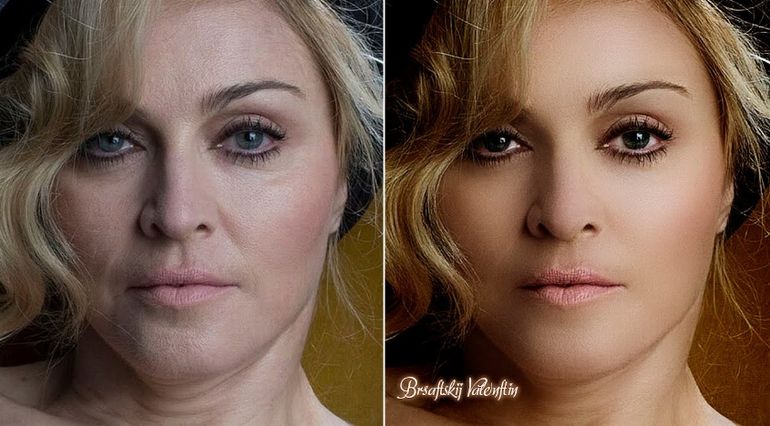
Выделяем все корректирующие слои и объединяем их, исключив основной, первоначальный слой. Для этого, с нажатой клавишей «Shift», выделяем второй и последующие слои. объединим их: «ctrl+E».
В итоге получилось два слоя. Активируясь на втором слое, совершаем следующий порядок действий: «изображение», затем » внешний канал».
В новом окне сделаем настройки: в режиме «наложение» выставим действие «добавление», масштаб — 2, сдвиг — 1, слой — фон, и ставим галочку «инвертировать». Непрозрачность оставляем 100 % и нажимаем «ок».
Изменим режим этого же слоя на действие «линейный свет». Затем продублируем размытие слоя: «фильтр», далее «размытие» и «размытие по Гауссу».
Во время выбора радиуса, выставим значение такой величины, чтобы сохранилась текстура кожи, но большинство дефектов исчезли.
К тому же слою создадим маску — слой, но обязательно черного цвета, для этого, при нажатой клавише «alt», добавляем маску, значёк, которой находится в правом нижнем углу программы.
Теперь берём инструмент «кисть» белого цвета, с непрозрачностью 50 %.
И начинаем затирать дефекты кожи там, где это необходимо, и подбираем размер кисти по вашему усмотрению.
При желании можно увеличить непрозрачность, тогда сильнее будет эффект. Теперь перемены очень заметны.
Всё, результат готов, сохраняем его во вкладке «файл — сохранить как..» и подбираем формат изображения, возможно, это будет «jpeg».
Если Вам что-то не понятно по фотографии, не стесняйтесь, обращайтесь к нашим менеджерам-фотографам, которые сделают все возможное, чтобы дать вам хороший совет.
Телефоны:
+375 29 700-34-69
+375 29 122-92-40
E-mail:
Skype: sigma-by
Напишите в чате на сайте, мы всегда готовы помочь!
← SIGMA 24-70mm F2.8 DG OS HSM Art уже в августе в Минске!
|
Качественно фотографируем звездное небо и луну. →
→
Как сделать фоторетушь | Программа для ретуши фото от Movavi
Лучшие моменты в жизни стоит запечатлеть на фотопленке, но иногда досадные несовершенства могут подпортить впечатление. Не печальтесь, увидев дефекты на свадебном фото, семейном портрете или даже обычном селфи: вы можете устранить любые погрешности при помощи программы для ретуширования фотографий. Фоторедактор Movavi делает этот процесс простым и быстрым. Он также поможет восстановить старые фото, переведенные в цифровой формат. Даже начинающие пользователи, которые никогда раньше не сталкивались с фоторетушью, смогут без труда разобраться в Фоторедакторе благодаря его удобному интерфейсу. Кроме того, программа позволяет настраивать цветность, параметры яркости и контрастности, а также изменять изображение различными другими способами, добиваясь подлинного совершенства.
При помощи Фоторедактора Movavi можно добиться впечатляющих результатов:
Пара кликов – и морщин на лице как не бывало! С Фоторедактором любой женский портрет будет всегда безупречным. Просто скачайте нужную версию приложения на русском языке и следуйте приведенным ниже инструкциям, чтобы узнать, как ретушировать фото без каких-либо проблем.
Просто скачайте нужную версию приложения на русском языке и следуйте приведенным ниже инструкциям, чтобы узнать, как ретушировать фото без каких-либо проблем.
Скачать бесплатно Скачать бесплатно
Купить
Купить
Установите Фоторедактор Movavi
Откройте файл установки и следуйте инструкциям на экране. Программа запустится автоматически.
Добавьте фото в программу
Нажмите Открыть файл и выберите файл, который вы хотите отредактировать. Вы также можете перетащить нужное изображение в рабочую область программы.
Сделайте ретушь фото
Вы можете избавиться не только от морщин, но и от родимых пятен, шрамов и других изъянов на коже, которые могут быть видны на портретных снимках. Также вы можете удалить любые царапины, потертости или нежелательные объекты на оцифрованных старых фотографиях. Для этого просто выполните описанные ниже действия.
Чтобы скорректировать недостатки лица и скрыть дефекты кожи, перейдите на вкладку Ретушь и выберите инструмент Устранение недостатков. Отрегулируйте размер штампа по величине дефекта, который хотите стереть, и кликните по нему мышью. Повторите действия для всех нежелательных элементов и нажмите кнопку Применить, когда результат вас устроит. Сделать кожу матовой и гладкой помогут инструменты Выравнивание кожи и Устранение блеска. При помощи инструментов Коррекция красных глаз и Отбеливание зубов также можно исправить проблемы, часто встречающиеся на портретных снимках. Кроме того, вы можете добавить макияж или даже изменить цвет глаз и волос.
Отрегулируйте размер штампа по величине дефекта, который хотите стереть, и кликните по нему мышью. Повторите действия для всех нежелательных элементов и нажмите кнопку Применить, когда результат вас устроит. Сделать кожу матовой и гладкой помогут инструменты Выравнивание кожи и Устранение блеска. При помощи инструментов Коррекция красных глаз и Отбеливание зубов также можно исправить проблемы, часто встречающиеся на портретных снимках. Кроме того, вы можете добавить макияж или даже изменить цвет глаз и волос.
Если нужно устранить дефекты на старой фотографии (убрать трещины, заломы, пятна и т. д.), воспользуйтесь инструментами на вкладке Удаление объектов. Выберите Кисть и выделите элементы, которые вы хотите устранить. При помощи ползунка Размер кисти вы можете отрегулировать соответствующий параметр. Убедитесь, что нежелательные объекты отмечены красным цветом, и нажмите Стереть. Программа удалит все выделенные дефекты и проведет авторетушь первоначальной фотографии. Вы также можете воспользоваться инструментом Волшебная палочка, чтобы быстро выбрать смежные объекты одного цвета. Лассо поможет вам выбрать нежелательные объекты, выделив их по контуру. Используйте Ластик для снятия выделения на определенных участках изображения в случае необходимости или нажмите Сбросить выделение, чтобы начать выделение с самого начала.
Вы также можете воспользоваться инструментом Волшебная палочка, чтобы быстро выбрать смежные объекты одного цвета. Лассо поможет вам выбрать нежелательные объекты, выделив их по контуру. Используйте Ластик для снятия выделения на определенных участках изображения в случае необходимости или нажмите Сбросить выделение, чтобы начать выделение с самого начала.
Вы также можете отретушировать несовершенства вручную, скопировав часть изображения и закрыв такой частью дефект при помощи инструмента Штамп. Удерживая клавишу Alt, кликните левой кнопкой мыши по области, которую вы хотите скопировать, затем отпустите клавишу Alt и нажмите на элемент, который вы хотите заменить скопированной областью.
Приближайте или отдаляйте изображение, используя колесико мышки или ползунок с изображением увеличительного стекла в нижней части программы. Сравните отретушированную картинку с оригиналом: удерживайте кнопку со значком глаза в верхнем правом углу окна программы или нажмите кнопку До / после, чтобы вывести на экран оба изображения одновременно.
Настройте параметры изображения
Помимо ретушевки, вы можете преобразить фотографии другими способами: повысить контрастность, увеличить резкость на размытых снимках, сбалансировать светлые и темные тона для акцентирования деталей, а также отрегулировать тон, температуру и оттенок для цветокоррекции. Настраивайте эти и другие параметры, изменяя положение соответствующих ползунков во вкладке Улучшение фото. Для автоматической настройки яркости и контрастности нажмите кнопку Автоулучшение.
Сохраните фото
После обработки изображения сохраните его, нажав кнопку Сохранить. Вы можете выбрать папку сохранения, переименовать файл и изменить его формат. Нажмите Сохранить и наслаждайтесь результатом!
Movavi Picverse
Самый простой способ превратить любое фото в конфетку
Улучшайте качество и ретушируйте несовершенства
Добавляйте эффекты и фильтры
Обрезайте, выравнивайте и отражайте кадр
Заменяйте фон и удаляйте ненужные объекты
Другие полезные инструкции
Остались вопросы?
Посмотрите видеоинструкцииМы также рекомендуем
*Бесплатная версия Movavi Фоторедактора имеет следующие ограничения: сохранение до 10 изображений, водяной знак на сохраненных фото, запрет на снятие скришотов при работе в программе.
App Store: PICSPLAY 2 Фоторедактор Ретушь
Описание
PICSPLAY™ — это комплексная программа для обработки фотографий со множеством фильтров и функций редактирования, которые так необходимы профессиональным фотографам! В этом мощном редакторе каждый сможет делать великолепные фотографии и раскрыть потенциал своих снимков. Создавайте произведения искусства с помощью встроенных инструментов дизайнера.
Загрузите приложение прямо сейчас и будьте готовы к тому, что этот фоторедактор поразит вас до глубины души!
ТЕМЫ ФОТОЭФФЕКТОВ
290+ Фильтров и 17 тем. Все, что нужно фотографу!
— Premium, Standard, Portrait, Food, Classic, Travel, Professional, Vintage, TTV, Film, Grunge, Monotone, Art, Natural, Elegance, Sexy, Chic
ФОТОПЛЕНКА: Эффект аналоговой фотографии
— Вы можете использовать эффекты фотопленки и одноразовых камер, которые так любят поклонники Instagram.
— KD.Supreme, FJ.Portrait, CINE.Majestic, JB.
МОИ ПРЕСЕТЫ
Создавайте собственные пресеты, используя фильтры и различные инструменты редактирования
ТЕКСТУРЫ, УТЕЧКИ СВЕТА И ВИНЬЕТИРОВАНИЕ
Текстуры помогают передать всю гамму чувств и Утечка Света
Функция Виньетки позволяют делать фото в жанре ломографии
БАЗОВОЕ РЕДАКТИРОВАНИЕ
Обрезать, Вращать, Выпрямить, Наклон, Четкость, Экспозиция(Яркость и Контрастность), Цвет(Тон и Насыщенность, Вибрация), Балансом Белого(Цветовая Tемпература и Оттенок), Обесцвечивать, Света/Тени, Тона подсветки, Тона тени, Резкость
ПРОФЕССИОНАЛЬНОЕ РЕДАКТИРОВАНИЕ
HSL, Разделение Цвета, Размытие, Всплеск Цвета, Осветлитель/Затемнитель, Кривые, Уровни(Histogram), Двойная Экспозиция
ИЗМЕНИТЬ ФОРМЫ ЛИЦА, СГЛАЖИВАНИЕ КОЖИ, УСИЛЕНИЕ ДЕТАЛЕЙ
Создайте свой лучший образ
Измените очертания лица и тела, сделайте кожу безупречной
Автоматическое сглаживание кожи на основе технологии обнаружения кожи
ИНСТРУМЕНТЫ ДИЗАЙНА
Функция текста с более чем 300 шрифтами, 840+ наклеек и фоторамок, 200+ форм, раскраски, мозаика, обтравка фото и квадрат для Instagram
PRO КАМЕРА
290+ качественных фильтров, применяемых в режиме реального времени
Эффекта размытия, работающего в реальном времени, Серийная Съемка
ВИДЕОКАМЕРА
Живые видеофильтры
Потрясающий анимационный дизайн
: Боке, эффекты частиц, винтажные утечки света
: Забавные анимированные стикеры, видеообложки для журналов, макеты polaroid
БОЛЬШЕ ЗАМЕЧАТЕЛЬНЫХ ФУНКЦИЙ
Сохранить Сеанс, Загрузить Сохраняется Сеанс, Отменить, Повторить, Сравнение с оригинальным снимком в любой момент, Данных EXIF, Виджет в Центре уведомлений(Камера, Редактировать, Селфи), «iMessage» Расширение(Мозаика)
* Видео-обзор: https://youtu. be/slF-dw-nqo4
be/slF-dw-nqo4
* Лучшие новые приложения, выбранные Apple в более чем 127 странах
* Не забудьте добавить метку #PICSPLAY при публикации в Instagram. Вы можете найти свои фотографии, размещенные на официальном сайте приложения @PICSPLAY_Official
Мы ждем ваших отзывов. Спасибо большое!
Facebook: facebook.com/PICSPLAY
Instagram: @PICSPLAY_Official
PICSPLAY Premium Subscription
— PICSPLAY Premium: You can subscribe for unlimited access to all features and content offered for purchase within PICSPLAY 2.
— Subscriptions are billed monthly or annually at the rate selected depending on the subscription plan. Alternatively, a one-time payment plan is available (this is not a subscription).
— Subscriptions auto-renew at the cost of the chosen package, unless canceled 24-hours in advance prior to the end of the current period. The subscription fee is charged to your iTunes account at confirmation of purchase. You may manage your subscription and turn off auto-renewal by going to your Account Settings after purchase. Per Apple policy, no cancellation of the current subscription is allowed during active subscription period. Once purchased, refunds will not be provided for any unused portion of the term.
Per Apple policy, no cancellation of the current subscription is allowed during active subscription period. Once purchased, refunds will not be provided for any unused portion of the term.
Terms of Use: http://www.jellybus.com/policy/terms_picsplay.html
Privacy Policy: http://www.jellybus.com/policy/privacy_picsplay.html
Версия 3.3.1
• ПОЛНАЯ ПОДДЕРЖКА iOS 16
• НОВЫЕ ФИЛЬТРЫ
— 2 Фильтра PREMIUM
: P1, P2
• ШРИФТЫ
— 4 Шрифта для русского языка
— 6 Шрифтов для английского языка
— 2 Шрифта для японского языка
— 5 Шрифтов для корейского языка
• Исправлены незначительные ошибки
# Ваши отзывы всегда будут учитываться в наших обновлениях, поэтому, пожалуйста, используйте PICSPLAY и далее. Вы будете вознаграждены а поддержку. Спасибо!
Следите за нашими новостями на Instagram: @PICSPLAY_OFFICIAL
Оценки и отзывы
Оценок: 11,8 тыс.
Отличная прога
Отличное приложение и даже больше… всем советую. Только в изменении стиля шрифта изменяются английски буквы, сделайте такие же фильтра для русского текста..
Поставьте 5 ☆ и получите 3 фильтра
Да я вам кол поставлю за ваш грабительский настрой и навязывание платить ни за что каждый месяц. Вообще, не понимаю логики подписок: неужели обновления стоят того, чтобы каждый месяц улетала определённая сумма с карты? Приложение — это единоразовый труд, за который можно заплатить так же один раз. Предлагайте новые возможности приложения за определённую плату, соответственно, чтобы и у меня была возможность выбрать, хочу ли я вам платить за очередной пакет фильтров, или нет. А содержать вас пожизненно как-то не хочется.
Супер
Приложение
Разработчик JellyBus Inc. указал, что в соответствии с политикой конфиденциальности приложения данные могут обрабатываться так, как описано ниже. Подробные сведения доступны в политике конфиденциальности разработчика.
указал, что в соответствии с политикой конфиденциальности приложения данные могут обрабатываться так, как описано ниже. Подробные сведения доступны в политике конфиденциальности разработчика.
Данные, используемые для отслеживания информации
Следующие данные могут использоваться для отслеживания информации о пользователе в приложениях и на сайтах, принадлежащих другим компаниям:
- Идентификаторы
- Данные об использовании
Не связанные с пользователем данные
Может вестись сбор следующих данных, которые не связаны с личностью пользователя:
- Геопозиция
- Идентификаторы
- Данные об использовании
- Диагностика
Конфиденциальные данные могут использоваться по-разному в зависимости от вашего возраста, задействованных функций или других факторов. Подробнее
Подробнее
Информация
- Провайдер
- JellyBus Inc.
- Размер
- 226,8 МБ
- Категория
- Фото и видео
- Возраст
- 4+
- Copyright
- © JellyBus Inc.
- Цена
- Бесплатно
- Сайт разработчика
- Поддержка приложения
- Политика конфиденциальности
Другие приложения этого разработчика
Вам может понравиться
Ретушируйте фотографию, чтобы исправить метки и дефекты в программе «Фото» на Mac
Искать в этом руководстве
- Добро пожаловать
- Обзор импорта
- Из фотографий iCloud
- С камеры или телефона
- С запоминающих устройств, DVD-дисков и т.
 д.
д. - Из почты, Safari и других приложений
- Импорт фотографий из другой библиотеки
- Где фотографии, которые я импортировал?
- Просмотрите свои фотографии
- Просмотр отдельных фотографий
- Добавьте заголовки, подписи и многое другое
- Взаимодействуйте с текстом на фотографии с помощью Live Text
- Используйте визуальный поиск, чтобы узнать о фотографии
- Просмотр фотографий, которыми с вами поделились другие
- Удалить фотографии или восстановить удаленные
- Скрыть фотографии от просмотра
- Просмотр серий фотографий
- Воспроизведение видеоклипов
- Просмотр воспоминаний
- Персонализируйте воспоминания
- Просмотр фотографий по тому, кто на них изображен
- Просмотр фотографий по местоположению
- Показать определенные типы элементов
- Поиск фотографий по тексту, содержанию или дате
- Поиск фотографий по ключевому слову
- Что такое альбомы?
- Создание альбомов
- Создание смарт-альбомов
- Группировать альбомы в папки
- Основы редактирования
- Обрезайте и выпрямляйте фотографии
- Используйте фильтр, чтобы изменить фотографию
- Настройте свет, экспозицию и другие параметры фотографии
- Ретушь фотографий
- Убрать эффект красных глаз
- Отрегулируйте баланс белого фотографии
- Применение корректировок кривых
- Применить настройки уровней
- Изменить определение
- Применение изменений к определенным цветам
- Снизить уровень шума
- Повышение резкости фотографии
- Изменение освещения фотографии в портретном режиме
- Применить виньетку
- Напишите или нарисуйте на фотографии
- Используйте другие приложения при редактировании в Фото
- Изменить живое фото
- Изменить видео
- Редактировать видео в кинематографическом режиме
- Что такое общие альбомы?
- Включите общие альбомы
- Создать общий альбом
- Добавляйте, удаляйте и редактируйте фотографии в общем альбоме
- Добавить или удалить подписчиков
- Подпишитесь на общие альбомы
- Используйте сообщения и почту для обмена фотографиями
- Используйте AirDrop для обмена фотографиями
- Делитесь фотографиями с помощью других приложений и веб-сайтов
- Экспорт фотографий, видео, слайд-шоу и воспоминаний
- Создавайте слайд-шоу
- Создавайте проекты с помощью сторонних приложений
- Закажите профессиональную печать
- Распечатайте свои фотографии
- Обзор системной библиотеки фотографий
- Создайте дополнительные библиотеки
- Резервное копирование библиотеки фотографий
- Восстановить из Time Machine
- Восстановить библиотеку
- Изменить место хранения фотографий и видео
- Изменить настройки фотографий
- Сочетания клавиш и жесты
- Авторские права
Максимальное количество символов: 250
Пожалуйста, не указывайте личную информацию в своем комментарии.
Максимальное количество символов — 250.
Спасибо за отзыв.
Разница между редактированием фотографий и ретушью фотографий
Введение
Что такое редактирование фотографий?
Что такое ретушь фотографий?
Виды ретуши фотографий
1. Базовая ретушь
2. Обширная ретушь
Разница между редактированием фотографий и ретушью фотографий
Подведение итогов
Введение
Цифровая фотография играет решающую роль во множестве отраслей. Начиная с сектора электронной коммерции и заканчивая розничной торговлей, потребность в цифровой фотографии постоянно растет. Ретушь и редактирование фотографий являются наиболее неотъемлемой частью бизнеса, в котором компании могут улучшить узнаваемость своего бренда и репутацию бренда. В настоящее время услуги по ретуши фотографий также востребованы среди частных лиц для их фотографии.
Редактирование и ретуширование фотографий для промышленных целей или для личных целей выросли как на дрожжах, поскольку они удовлетворяют индивидуальные потребности. Несмотря на то, что это не так уж обязательно в случае личных фотографий, с развитием цифровых технологий люди хотят выглядеть идеально, и здесь появляется концепция улучшенной фотографии. Улучшенная фотография любого продукта, скорее всего, привлечет потенциальных покупателей по сравнению с обычной фотографией. Более того, это поможет омолодить уникальность бренда, тем самым сыграв важную роль в представлении имиджа бренда на рынке.
Несмотря на то, что это не так уж обязательно в случае личных фотографий, с развитием цифровых технологий люди хотят выглядеть идеально, и здесь появляется концепция улучшенной фотографии. Улучшенная фотография любого продукта, скорее всего, привлечет потенциальных покупателей по сравнению с обычной фотографией. Более того, это поможет омолодить уникальность бренда, тем самым сыграв важную роль в представлении имиджа бренда на рынке.
Что такое редактирование фотографий?
Редактирование фотографий определяется как изменение изображений с использованием основных методов обработки фотографий, таких как выпрямление, обрезка, повышение резкости, изменение размера, настройка света и уровня цвета. Регулировка света при редактировании фотографий включает экспозицию, температуру, баланс белого, яркость, насыщенность, цвет и контрастность. Эти незначительные изменения и переделки предназначены не для получения окончательной фотографии, а для создания чистой базовой фотографии.
Редактировать фотографии можно за считанные минуты с помощью любого программного обеспечения для редактирования фотографий, такого как Adobe Lightroom. Поскольку редактирование фотографий является начальным этапом обработки фотографий, оно может сделать изображение мягким, четким или резким, в зависимости от конкретной цифровой обработки изображения. Редактирование фотографий используется в основном для рекламы в печатных СМИ, таких как журналы, брошюры, создание логотипов и цифровых носителей, таких как изображения веб-сайтов и улучшенные изображения продуктов.
Что такое ретушь фотографий?
Ретушь фотографий определяется как высокоуровневая техника улучшения фотографий, которая включает в себя передовые методы, такие как удаление нежелательных элементов, сглаживание, тонирование, настройка рамки, и этот список бесконечен. Процесс ретуши фотографий выходит за рамки редактирования фотографий и базовой корректировки изображения. Фоторедакторы в основном используют Adobe Photoshop или Adobe Lightroom для улучшения качества фотографий высокого уровня.
Типы ретуши фотографий
Поскольку ретушь фотографий включает в себя множество изменений, выходящих далеко за рамки редактирования фотографий, процесс можно разделить на 2 категории, такие как:
1. Базовая ретушь
Базовая ретушь определяется как простые изменения, выполняемые с изображением для создания фотографии с высоким разрешением. . Основные функции ретуши включают отбеливание зубов, удаление пятен, сглаживание кожи, устранение отвлекающих факторов, осветление и так далее.
2. Обширная ретушь
Обширная ретушь включает в себя сложные методы, которые обычно доводят всю фотографию до совершенства. Функции, используемые при обширной ретуши, включают улучшение черт лица, стройность тела, удаление или добавление объектов на изображение, добавление причудливых эффектов, компостирование изображений, нанесение цифрового макияжа и т. д. для добавления большей глубины изображению.
Разница между редактированием фотографий и ретушью фотографий
Хотя концепция редактирования фотографий и ретуши фотографий выглядят одинаково, они сильно отличаются друг от друга с точки зрения профессионального фоторедактора. Ниже приведены некоторые различия между редактированием фотографий и ретушью фотографий, которые подробно объясняются.
Ниже приведены некоторые различия между редактированием фотографий и ретушью фотографий, которые подробно объясняются.
- Основные элементы редактирования фотографий включают шумоподавление, баланс белого, настройку цвета, контрастность, экспозицию, изменение размера, обрезку и базовое удаление фона. Принимая во внимание, что основные элементы ретуши фотографий включают удаление пятен, улучшение черт лица, нанесение цифрового макияжа, добавление или удаление любых объектов на изображении.
- Редактирование фотографии может занять пару минут в зависимости от желаемых требований и эффектов. С другой стороны, ретушь фотографий требует от 15 минут до часа в соответствии с требованиями.
- Редактирование фотографий в основном используется для улучшения изображений продуктов для веб-сайтов электронной коммерции. Принимая во внимание, что, хотя ретушь фотографий требует профессиональной помощи, ее использование используется не только в промышленных целях, но и в личных целях, таких как детские души, свадебные фотографии, фотографии путешествий, и этот список бесконечен.

Подведение итогов
Важно знать разницу между концепциями редактирования фотографий и ретуширования фотографий, чтобы вы могли решить, какие функции обработки изображения улучшат фотографию. В любом случае, чтобы сделать изображения сюрреалистичными, вам нужны некоторые базовые изменения, а не расширенные функции. Обладая глубокими знаниями в области редактирования и ретуширования фотографий, вы сможете легко решить, какой конкретный эффект сделает ваши фотографии оптимальным совершенством. Тем не менее, фотография не нуждается в обширной ретуши, чтобы сделать ее исключительной. Некоторым изображениям нужно всего лишь несколько незначительных настроек и правок, чтобы они стали подходящими.
Услуги по ретуши фотографий | СПЕ
Smart Photo Editors предлагает специализированные услуги по ретушированию фотографий профессионалам отрасли, поскольку мелкие детали, поддерживаемые современным цифровым оборудованием с высоким разрешением, даже «идеальное изображение» могут выиграть от различной степени ретуширования фотографий. Чтобы удовлетворить эту потребность как лучших фотографов, так и любителей, Smart Photo Editors предоставляет специализированные услуги по ретушированию фотографий.
Чтобы удовлетворить эту потребность как лучших фотографов, так и любителей, Smart Photo Editors предоставляет специализированные услуги по ретушированию фотографий.
Усовершенствованная ретушь фотографий при правильном выполнении требует много времени и требует специальной подготовки, а также дорогого программного обеспечения. Чтобы сэкономить как время, так и деньги, фотографы могут передать свои потребности в ретуши фотографий опытным фоторедакторам SPE.
Некоторые службы ретуширования фотографий используют автоматизированное программное обеспечение для более быстрого выполнения работы. В случае со смарт-фоторедакторами такого никогда не бывает — мы используем Photoshop и Lightroom в качестве наших неавтоматизированных инструментов ретуширования, а затем тратим столько времени, сколько необходимо для получения высококачественного результата.
Некоторые проекты по ретуши фотографий предполагают большой объем работы для фотографов, у которых и без того плотный график. SPE обеспечивает быстрое выполнение работ — это произведет впечатление на клиентов и позволит избежать любых задержек для срочных проектов, таких как свадебные альбомы и фотографии продуктов для сайта электронной коммерции. В следующем разделе содержится более подробная информация о сервисе ретуширования фотографий Smart Photo Editors.
SPE обеспечивает быстрое выполнение работ — это произведет впечатление на клиентов и позволит избежать любых задержек для срочных проектов, таких как свадебные альбомы и фотографии продуктов для сайта электронной коммерции. В следующем разделе содержится более подробная информация о сервисе ретуширования фотографий Smart Photo Editors.
Посмотреть примеры изображений
Свяжитесь с нами
Умные фоторедакторы: специализированные услуги по ретуши фотографий
Вот 6 способов, которыми SPE может предоставить высококачественную и экономичную помощь в ретушировании фотографий:
Редактирование модных фотографий
SPE выделяет вашу модель, удаляя пятна, царапины, пятна и прыщи, чтобы создать безупречную кожу. Специализированные эксперты подбирают оригинальный цвет кожи, наряды, окружающую среду и фон, чтобы сделать ваши модные изображения экранными и готовыми к печати.
Ретушь свадебных фотографий
Smart Photo Editors позаботится о том, чтобы долгие воспоминания о свадьбе были переданы с максимально возможным совершенством.
 Мы можем ретушировать все, от репетиции до церемонии и свадебных портретов. Наши оперативные решения не заставят ждать ваших взволнованных клиентов.
Мы можем ретушировать все, от репетиции до церемонии и свадебных портретов. Наши оперативные решения не заставят ждать ваших взволнованных клиентов.Ретушь ювелирных изделий
ВSmart Photo Editors есть специальная команда, которая работает с фотографами ювелирных изделий, онлайн- и офлайн-магазинами. Мы редактируем и ретушируем фотографии украшений, регулируя наложение фокуса, усиление блеска, удаление царапин, удаление фона и многое другое!
Ретушь фотографии недвижимости
SPE обеспечивает точность, правильное освещение и привлекательную атмосферу, которые приведут покупателей к вашим дверям. Мы уделяем особое внимание ошибкам камеры, из-за которых фотографии недвижимости могут казаться несуществующими структурными проблемами.
Ретушь фото товара
SPE дает вам совершенство, необходимое для конкуренции на сверхконкурентных веб-сайтах электронной коммерции. Мы можем повысить привлекательность продукта, удалить фон и устранить проблемы с освещением.

Любительская ретушь фото
Smart Photo Editors помогает фотографам-любителям улучшать изображения и узнавать больше о вашей камере вместо того, чтобы сосредотачиваться на методах ретуши. Мы рады работать с самым маленьким проектом по ретуши фотографий.
Ретушь коммерческой фотографии
Умные фоторедакторысохраняют целостность вашего бренда благодаря ретушированию всех изображений, что повысит репутацию вашего бренда. Наши специалисты по ретуши фотографий работают с изображениями мест и корпоративными фотографиями, чтобы поддерживать стандарты вашего делового имиджа на уровне, поддерживающем ваш бренд.
Ретушь портрета
Эксперты по ретуши SPE создают реалистичные и естественные портреты. Наша команда избегает методов аэрографии, которые могут привести к пластиковому виду.
Работа с интеллектуальными фоторедакторами: преимущества ретуши фотографий
При принятии решения о том, следует ли отдать на аутсорсинг ретушь фотографий, вот пять преимуществ работы с SPE:
- Smart Photo Editors не использует автоматизированное программное обеспечение для ретуши фотографий — SPE ретуширует фотографии, полагаясь на опыт, а не на автоматизированный подход.
 Благодаря нашей приверженности качеству, отнимающей много времени, вы получите наилучшие результаты для своих клиентов.
Благодаря нашей приверженности качеству, отнимающей много времени, вы получите наилучшие результаты для своих клиентов. - Мы доставим отретушированные фотографии всего за 12 часов. — Полностью укомплектованная команда SPE по ретушированию фотографий обеспечит быструю обработку. Вам и вашим сотрудникам не нужно будет изучать тонкости Photoshop, и вы не заставите своих клиентов ждать.
- Работает как с небольшими проектами, так и с большими объемами работ по ретушированию. — SPE легко справляется с большими объемами работ и предоставляет оптовые скидки.
- Предлагает предварительные цены на услуги ретуши фотографий — SPE гарантирует, что вы получите доступные предварительные цены, чтобы не было никаких сюрпризов. Работая со Smart Photo Editors, вы никогда не отказываетесь от каких-либо законных прав на свои изображения.
- Предоставляет полный набор услуг по редактированию фотографий — SPE предоставляет услуги по редактированию фотографий, а также услуги по ретуши фотографий.


 д.
д.
 Мы можем ретушировать все, от репетиции до церемонии и свадебных портретов. Наши оперативные решения не заставят ждать ваших взволнованных клиентов.
Мы можем ретушировать все, от репетиции до церемонии и свадебных портретов. Наши оперативные решения не заставят ждать ваших взволнованных клиентов.
 Благодаря нашей приверженности качеству, отнимающей много времени, вы получите наилучшие результаты для своих клиентов.
Благодаря нашей приверженности качеству, отнимающей много времени, вы получите наилучшие результаты для своих клиентов.